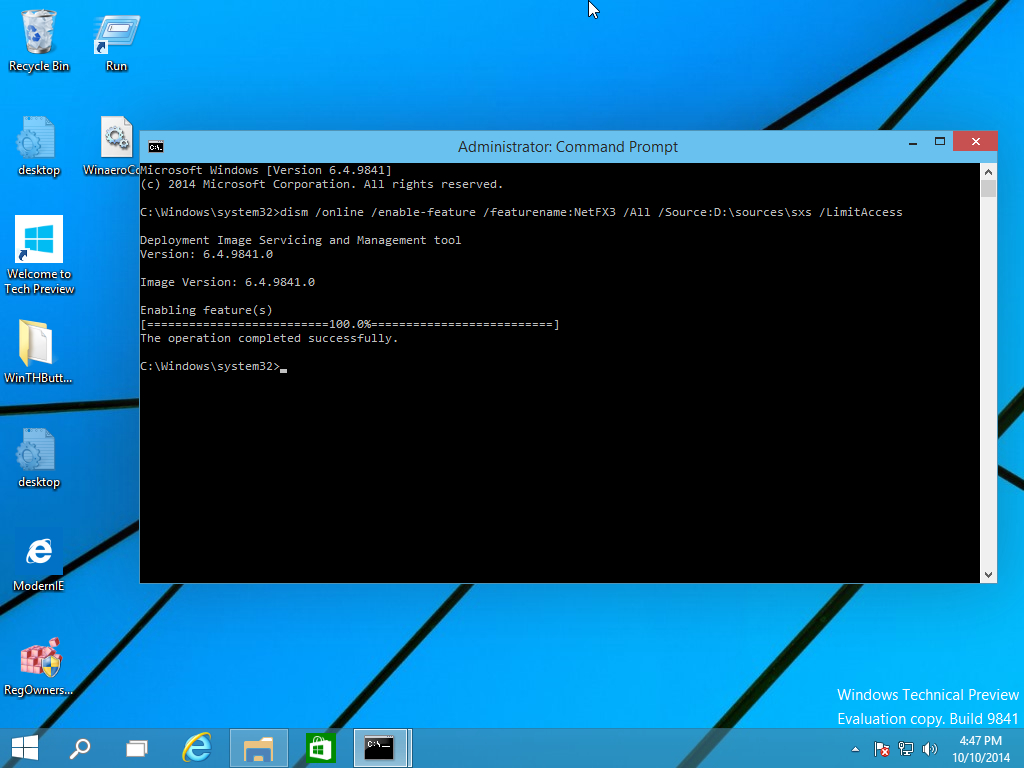Когда в Windows 10 отсутствует или поврежден какой-либо системный файл, ОС может начать работать нестабильно. Проблему можно исправить с помощью инструментов командной строки DISM и SFC. Вот как именно это сделать.
Deployment Image Servicing and Management — DISM) — это встроенный в Windows 10 инструмент командной строки, который позволяет администраторам готовить, изменять и восстанавливать системные образы, в частности Windows Recovery Environment, Windows Setup и Windows PE (WinPE). Однако этим инструментом можно пользоваться и с локальным образом восстановления для исправления большинства системных проблем.
Для исправления конкретной ошибки, диагностики причин некорректной загрузки компьютера или устранения проблем с производительностью одним из наиболее эффективных средств является System File Checker (SFC) . Этот инструмент заменяет отсутствующие или поврежденные системные файлы, используя образ восстановления. В то же время существует ограничение: если один или несколько системных файлов в локальном образе повреждены, команда SFC не сможет выполнить свою задачу. В таком случае можно применить образ install.wim вместе с DISM, чтобы восстановить поврежденный образ, а затем использовать SFC для восстановления системы без переустановки операционной системы.
В этом пошаговом руководстве описывается, почему в 2025 году и в дальнейшем DISM и SFC остаются лучшими средствами для восстановления компьютера от «сломанного» состояния до полностью работоспособного без необходимости переустановки Windows.
?? Предупреждение : хотя описанные ниже команды не являются разрушительными, поскольку они изменяют системные параметры, рекомендуется создать временную полную резервную копию перед началом работы.
Возможности DISM: CheckHealth, ScanHealth и RestoreHealth
Инструмент DISM включает несколько параметров для восстановления образа системы: CheckHealth , ScanHealth и RestoreHealth . Использовать их нужно именно в такой последовательности. В зависимости от проблемы опция RestoreHealth позволяет исправить локально доступный образ, используя различные исходные файлы.
Команда DISM с опцией CheckHealth
Опция CheckHealth определяет наличие повреждений в локальном образе Windows 10, но не выполняет их восстановление.
Чтобы проверить образ Windows 10 на наличие повреждений:
- Открыть Пуск .
- Найти Command Prompt , щелкнуть правой кнопкой мыши и выбрать Запуск от имени администратора .
- Выполнить команду:
DISM /Online /Cleanup-Image /CheckHealth
После выполнения будут проверены данные в локальном образе на наличие повреждений, которые могут потребовать восстановления.
Команда DISM с параметром ScanHealth
Опция ScanHealth выполняет расширенное сканирование, чтобы выявить проблемы с образом.
Шаги:
- Открыть Пуск .
- Найти Command Prompt , щелкнуть правой кнопкой мыши и выбрать Запуск от имени администратора .
- Выполнить команду:
DISM /Online /Cleanup-Image /ScanHealth
Проверка может занять некоторое время.
Команда DISM с параметром RestoreHealth
Если проблемы обнаружены, опция RestoreHealth автоматически выполняет их устранение.
Шаги:
- Открыть Пуск .
- Найти Command Prompt , щелкнуть правой кнопкой мыши и выбрать Запуск от имени администратора .
- Выполнить команду:
DISM /Online /Cleanup-Image /RestoreHealth
? Если команда кажется «зависшей», необходимо подождать — процесс продолжается в фоновом режиме.
Инструмент загружает недостающие файлы с серверов Центра Обновления Windows и заменяет поврежденные.
Использование install.wim как альтернативный источник
Если DISM не может заменить поврежденные файлы из-за отсутствия интернета или других проблем, можно применить файл образа install.wim или install.esd с установочного носителя или ISO. Важно, чтобы версия, редакция и язык совпадали с той, которую необходимо восстановить.
Для этого обычно загружается ISO-файл Windows 10 С помощью Media Creation Tool . После монтирования ISO следует выполнить DISM с параметром Source :
DISM /Online /Cleanup-Image /RestoreHealth /Source:E:\Sources\install.wim
где-либо E — буква диска смонтированного ISO.
Возможны дополнительные варианты с параметром /LimitAccess, чтобы ограничить использование Центра Обновления Windows.
Использование install.esd
Если доступен файл install.esd , можно использовать его аналогичным образом:
DISM /Online /Cleanup-Image /RestoreHealth /Source:C:\ESD\Windows\sources\install.esd
Вместо C:\ESD\Windows\sources нужно указать путь к файлу .esd.
Типичные ошибки DISM и способы устранения
- 0x800f081f -исходные файлы не найдены. Использовать команду с параметром
/Source. - Error 87 -неправильный параметр. Проверить команду на опечатки.
- Зависание на 20%, 40% или 80% — перезагрузить ПК и повторить попытку. Можно выполнить
chkdsk C: /f /r /xдля проверки диска. - 0x800f0906 -проблемы с центром обновления Windows. Использовать локальный образ.
Логи хранятся в:
C:\WINDOWS\Logs\DISM\dism.log%windir%/Logs/CBS/CBS.log
Использование SFC после DISM
После восстановления системного образа DISM к здоровому состоянию стоит применить System File Checker (SFC) для ремонта установленной системы Windows 10.
Шаги:
- Открыть Пуск .
- Найти Command Prompt , щелкнуть правой кнопкой мыши и выбрать Запуск от имени администратора .
- Выполнить команду:
SFC /scannow
? Если найдены ошибки, рекомендуется повторить команду 2-3 раза.
Часто задаваемые вопросы (FAQ)
- Как войти в безопасный режим?
При перезагрузке удерживать Shift ? Restart ? Troubleshoot ? Advanced options ? Startup Settings ? выбрать вариант. - Можно ли запускать DISM в безопасном режиме?
Да, но возможности ограничены. Рекомендуется выполнять в обычном режиме или через среду восстановления. - Удаляет ли DISM файлы?
Нет. Он только заменяет поврежденные или отсутствующие системные файлы. - Как долго длится RestoreHealth?
От нескольких минут до часа в зависимости от производительности системы и уровня повреждений. - Как выполнить DISM с Recovery Console?
Выполнить команду:DISM /Image:C:\ /Cleanup-Image /RestoreHealthгде-либо
C:— буква диска с системным образом.
Использование DISM и SFC в комплексе позволяет надежно восстановить работоспособность Windows 10 без переустановки системы.